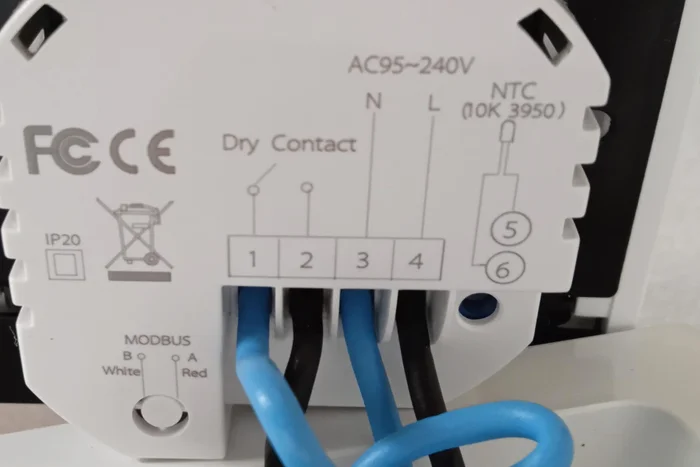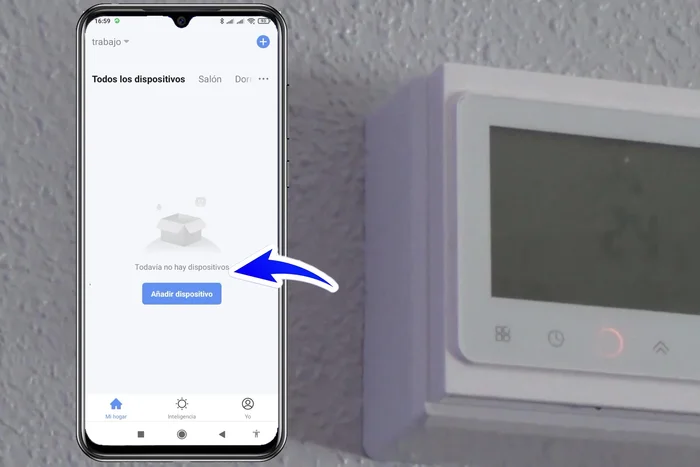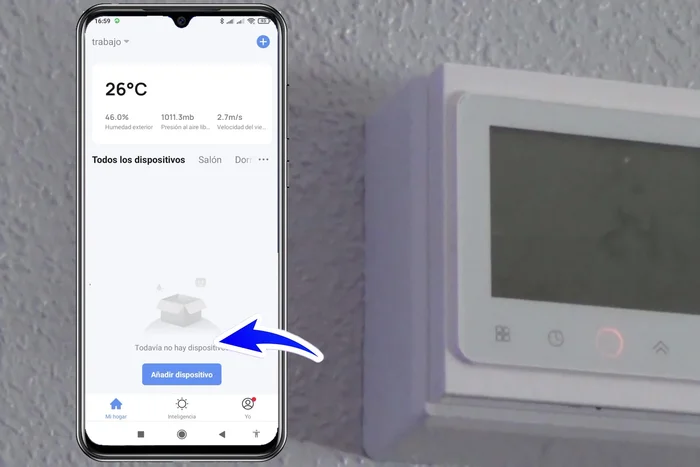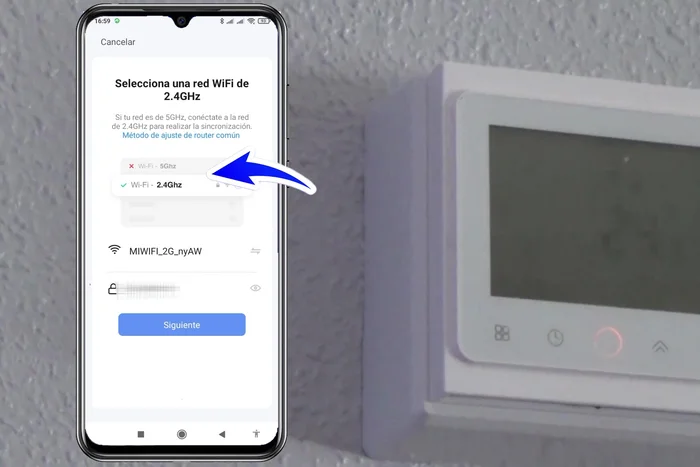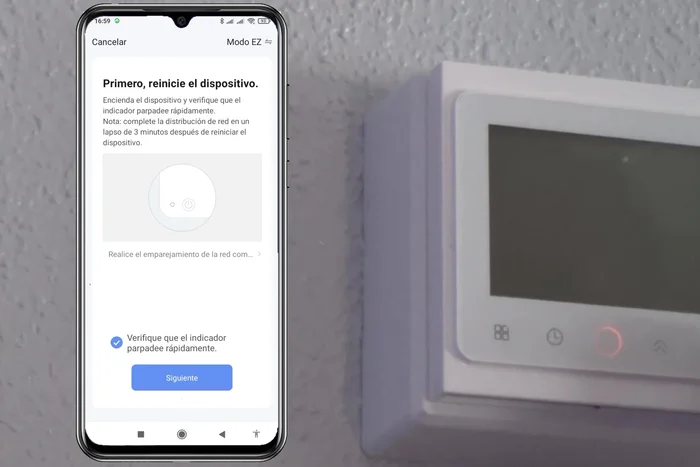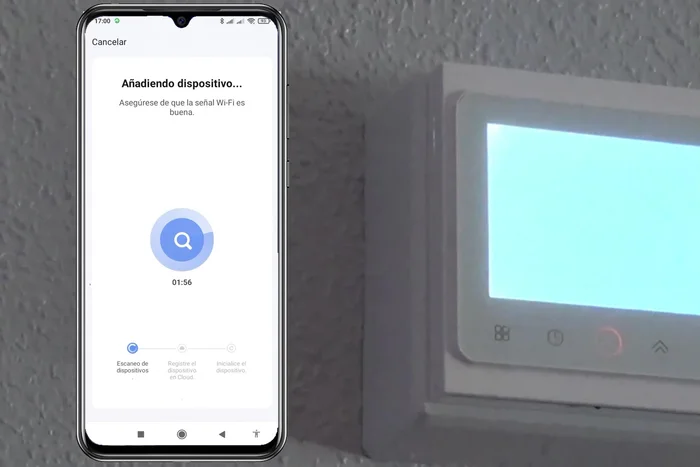¿Cansado de un sistema de calefacción ineficiente? Ahorra dinero y energía con un termostato inteligente WiFi. Esta guía definitiva te mostrará, paso a paso, cómo instalar el tuyo de forma rápida y sencilla, incluso si no eres un experto en bricolaje. Olvídate de ajustes manuales complicados; aprende a programar tu termostato para una temperatura perfecta y un consumo optimizado. ¡Descubre el método más eficaz para una instalación sin problemas y empieza a disfrutar de tu hogar inteligente hoy mismo!
Instrucciones Paso a Paso
-
Conexión a la Caldera
- Conecta los 4 cables de tu caldera al termostato. Los cables de contacto libre de tensión van a las entradas 1 y 2 (actuando como interruptor). La alimentación (220V, normalmente de la caldera o enchufe cercano) a las entradas 3 y 4. La pantalla debe iluminarse al conectar la alimentación.

Conexión a la Caldera -
Instalación del Termostato
- Instalación Física:
- Atornilla el soporte del termostato a la caja de registro (superficial o incrustada). Coloca la pantalla sobre el soporte.


Instalación del Termostato -
Conexión WiFi (inicio)
- Conexión WiFi a través de la App Smart Life:
- Abre la app Smart Life. Pulsa el signo '+' (arriba a la derecha) o el cuadro azul central. Selecciona 'Otros' y luego 'Conector WiFi'.


Conexión WiFi (inicio) -
Configuración de la Red WiFi
- Introduce el nombre de tu red WiFi (2.4 GHz, NO 5 GHz) y la contraseña (evitando caracteres especiales y longitudes superiores a 15 caracteres).

Configuración de la Red WiFi -
Preparación del Termostato para WiFi
- Preparación del Termostato:
- Apaga el termostato. Mantén presionado el botón de la flecha hacia abajo durante 8 segundos hasta que la pantalla parpadee en blanco.


Preparación del Termostato para WiFi -
Finalización de la Conexión WiFi
- En la app, espera a que el termostato se conecte a tu router WiFi. La pantalla dejará de parpadear cuando esté conectado.

Finalización de la Conexión WiFi
Tips
- Utiliza el modo manual para fijar la temperatura directamente en la pantalla del termostato, en vez de usar la programación compleja.
- Aprovecha las funciones de automatización de la app Smart Life para integrar el termostato con otros dispositivos de domótica.
- Programa horarios específicos para controlar la calefacción (ej: bloquear el teclado mientras los niños están en casa).
Common Mistakes to Avoid
1. Conexión WiFi débil o inexistente
Razón: Una señal WiFi débil o la falta de cobertura en la ubicación del termostato impide la conexión con la red y la aplicación.
Solución: Acerque el termostato al router o utilice un extensor WiFi para mejorar la señal.
2. No introducir correctamente los datos de la red WiFi
Razón: Errores tipográficos en la contraseña o el nombre de la red WiFi impiden el emparejamiento con el termostato inteligente.
Solución: Verifique cuidadosamente la contraseña y el nombre de la red WiFi, asegurándose de no tener errores tipográficos.
3. Incompatibilidad con el sistema operativo o la app
Razón: Utilizar una versión antigua del sistema operativo del móvil o una app desactualizada puede causar problemas de compatibilidad.
Solución: Actualice tanto el sistema operativo de su teléfono como la aplicación del termostato a sus últimas versiones.
FAQs
¿Qué hago si mi termostato inteligente WiFi no se conecta a mi red Wi-Fi?
Primero, asegúrate de que tu Wi-Fi esté encendido y que el termostato esté lo suficientemente cerca del router para una señal fuerte. Verifica que ingresaste correctamente la contraseña Wi-Fi en el termostato. Si el problema persiste, consulta el manual de instrucciones de tu termostato o el sitio web del fabricante para obtener ayuda específica para tu modelo. A veces, un reinicio del termostato y/o del router soluciona el problema.